Wie verwende ich den WordPress Theme Customizer?
Veröffentlicht: 2021-07-27
Was tun Sie, um eine kreative und ansprechende Website zu erstellen, die dem Interesse und der Erfahrung Ihrer Kunden entspricht? Sie verwenden ein gutes Thema, richtig?
Aber dauert die Anpassung und Gestaltung Ihrer Themen-Website lange? Vielleicht nicht, wenn Sie den richtigen WordPress Theme Customizer verwenden.
WordPress wird mit einem integrierten Design-Customizer geliefert, mit dem Sie schnell nützliche Änderungen an Ihrem Website-Design vornehmen können.
Während jedes der Themen ein gewisses Maß an Unterstützung für seine Standard-Customizer-Option bietet, enthalten viele Themen auch zusätzliche Registerkarten und verschiedene Optionen im Customizer, mit denen Sie eine hervorragende Website erstellen können.
Weißt du, was das Beste ist? Es ist nicht nötig, im Codieren zu Hause zu sein. Sie können es einfach tun, indem Sie ein paar einfachere Methoden anwenden. Also, wie benutzt man den WordPress Theme Customizer richtig? Hier ist eine Anleitung für Sie.
Zunächst müssen Sie wissen, wie Sie auf den Theme Customizer von WordPress zugreifen:
Der Theme Customizer auf WordPress ist eine Standardfunktion. Sie können es auf jeder WordPress-Website erhalten. Sie können ganz einfach darauf zugreifen, indem Sie sich im WordPress-Adminbereich anmelden.
Sie müssen nur im linken Bereich der Seitenleiste Ihres WordPress-Admin-Panels zur Option Aussehen >> Anpassen gehen.
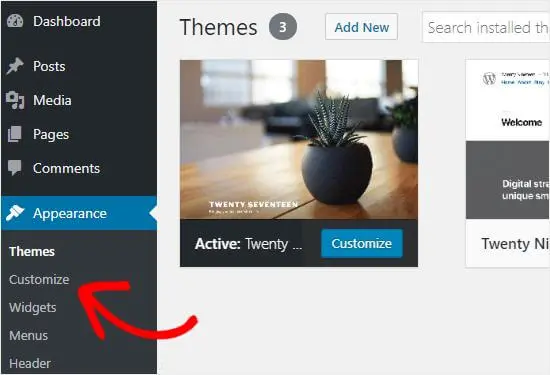
Es öffnet die Benutzeroberfläche des Customizers für das aktuelle Thema, das Sie verwenden. Gleichzeitig können Sie die WordPress-Anpassungsseite auch für jedes der installierten Themen verwenden, die Sie auf Ihrer Website haben.
Auch wenn die Themen nicht aktiv sind, können Sie trotzdem damit arbeiten. Es ermöglicht Ihnen eine Live-Vorschau des Themas. Gleichzeitig können Sie entsprechende Änderungen vornehmen, bevor Sie zur Aktivierung gehen.
Dazu müssen Sie zur Seite Aussehen >> Themen gehen. Danach müssen Sie zu einem der installierten Themen gehen, die Sie haben. Klicken Sie einfach auf die Schaltfläche Live-Vorschau, um die Customizer-Seite des WordPress-Themes zu öffnen.
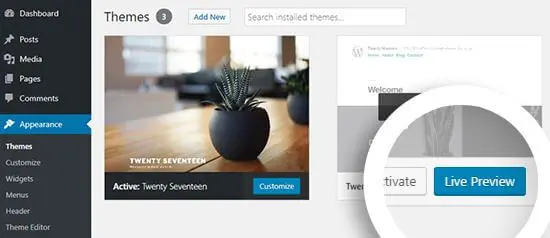
Also, wie benutzt man den WordPress Theme Customizer richtig?
Da Sie jetzt Zugriff auf den WordPress Theme Customizer haben, müssen Sie wissen, wie Sie ihn richtig einsetzen.
Nach dem Öffnen des WordPress-Design-Customizers können Sie die Anpassungseinstellungen auf der linken Seite des Bildschirms sehen. Auf der rechten Seite wird auch eine Live-Vorschau Ihrer Website angezeigt.
Der WordPress-Theme-Customizer enthält eine Reihe von Standard-Panels für jedes der von Ihnen verwendeten Themes. Alles, was Sie tun müssen, ist, auf die einzelnen Bedienfelder zu klicken, um nützliche Änderungen daran vorzunehmen.
Gleichzeitig können Sie auch auf eines der blauen Stiftsymbole auf der rechten Seite Ihres Bildschirms klicken. Es öffnet die Einstellungen für das ausgewählte Element.
Die erweiterten WordPress-Themes hingegen warten mit zusätzlichen Einstellungsfeldern auf. Es ermöglicht einige zusätzliche Anpassungen.
Was sind die Standardoptionen für den Theme Customizer von WordPress?
Der WordPress Theme Customizer enthält einige Standardeinstellungen, die einfacher zu verwenden sind, und gibt Ihnen die vollständige Kontrolle über die Anpassung. Hier sind die Standardeinstellungen, die es bietet:
Ändern Sie die Farben auf Ihrer Website:
Der Theme Customizer von WordPress bietet die Option für das Farbbedienfeld, mit der Sie den Farbton des Themes ändern können. Die Steuerung der Farbe hängt jedoch stark vom verwendeten Thema ab.
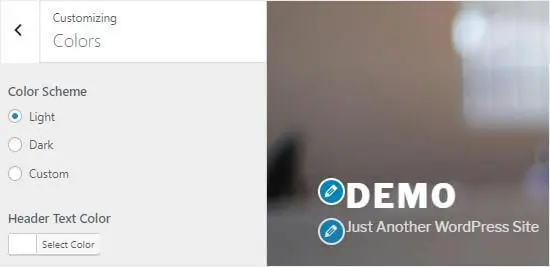
Die Themen in WordPress können je nach den von Ihnen verwendeten Themen unterschiedliche Farboptionen haben. Außerdem können die Farben für verschiedene Bereiche wie Fließtext, Überschriften, Hintergrund, Links usw. unterschiedlich sein.
Fügen Sie Titel, Favicon und Logo hinzu:
Das Site Identity-Bedienfeld im WordPress Theme Customizer bietet die Option zum Hinzufügen oder Ändern des Titels und des Slogans auf Ihrer Website. WordPress fügt standardmäßig den Slogan „Just Another WordPress Site“ hinzu.
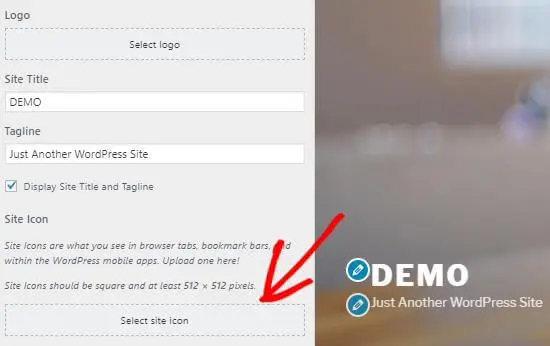
Es wird empfohlen, den Slogan nach der Installation Ihres WordPress-Kontos auf Ihrer Website zu ändern. Sie können es auch leer lassen.
Im Bedienfeld „Site-Identität“ im WordPress-Design-Customizer können Sie auch Ihr Site-Logo hinzufügen. Alles, was Sie tun müssen, ist, auf die Option Logo auswählen zu klicken und das Logo Ihrer Website hochzuladen.
Um das Favicon zu Ihrer Website hinzuzufügen, können Sie es einfach tun, indem Sie auf die Option Website-Symbol auswählen klicken. Es dauert nur ein paar Sekunden und zeigt Ihnen sofortige Ergebnisse.
Navigationsmenü hinzufügen:
Im Bereich Menüs des Design-Anpassers können Sie Navigationsmenüs erstellen. Gleichzeitig bietet es Ihnen die vollständige Kontrolle über die Position der Menüs auf Ihrer Website.
Um dies hinzuzufügen, müssen Sie einfach auf die Schaltfläche „Alle Orte anzeigen“ klicken, um die verfügbaren Menüorte zu überprüfen, die Ihr Thema unterstützt.
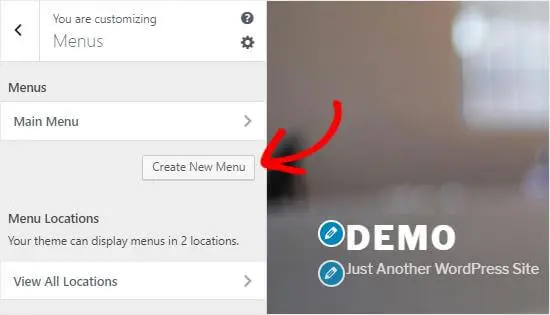
Um ein Menü zu erstellen, klicken Sie auf die Schaltfläche Neues Menü erstellen. Danach müssen Sie Ihrem Menü einen Namen geben, damit Sie es ganz einfach verwalten können. Sie können auch die Menüposition auswählen. Klicken Sie auf Weiter, um fortzufahren.
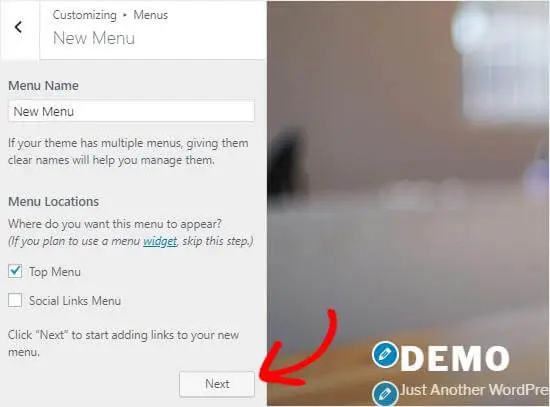
Um Elemente zu diesem Menü hinzuzufügen, müssen Sie unten auf die Schaltfläche „Elemente hinzufügen“ klicken, um ein völlig neues Bedienfeld zu öffnen. Gleichzeitig können Sie auch fortfahren, indem Sie in den Menüpunkten auf benutzerdefinierte Links, Beiträge, Seiten, Tags und Kategorien klicken.
Sie können auch erwägen, die Artikel nachzubestellen. Klicken Sie auf den Link Neu anordnen, um das Pfeilsymbol zum Anpassen der Menüelemente zu verwenden.
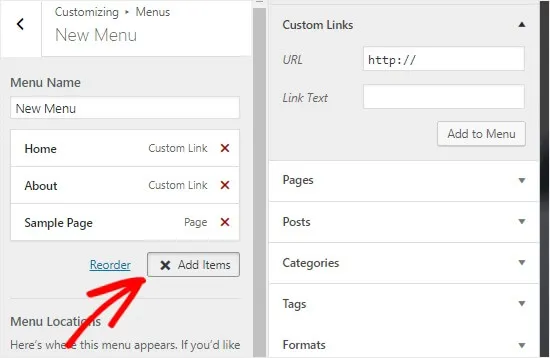
Startseiten-Einstellungsfeld:
WordPress zeigt die letzten Blog-Beiträge standardmäßig in Ihrem Homepage-Bereich an. Für Unternehmenswebsites können Sie es vorziehen, eine benutzerdefinierte Homepage zu erstellen. Damit haben Sie eine richtige Zielseite, auf der alle Ihre Produkte und Dienstleistungen angezeigt werden.
Um eine benutzerdefinierte Homepage zu verwenden, müssen Sie das Optionsfeld „Eine statische Seite“ im Bereich „Homepage-Einstellungen“ auswählen.
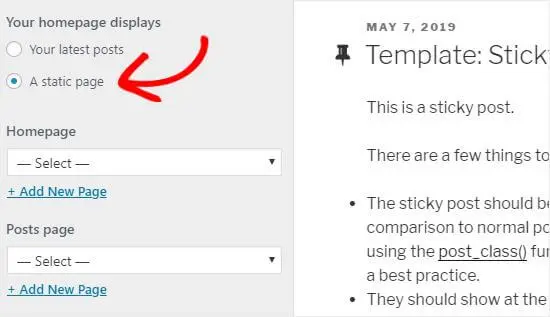
Es werden einfach zwei der neuen Dropdown-Menüs geöffnet. Sie können es verwenden, um eine Seite für Ihren Homepage-Bereich auszuwählen. Ein anderer hilft Ihnen, Ihre Blog-Beiträge anzuzeigen.
Wenn Sie keine Seiten auf Ihrer Website haben, können Sie einfach eine neue erstellen, indem Sie auf den Link „+ Neue Seite hinzufügen“ klicken, der sich unterhalb des Dropdown-Menübereichs befindet. Es wird eine völlig leere Seite erstellt, auf der Sie den Namen Ihrer Wahl eingeben können.
Steuerung der Widgets auf Ihrer Website:
In Ihrem WordPress Theme Customizer finden Sie ganz einfach die Option für Ihr Widget-Panel, mit der Sie das Widget auf Ihrer Website einfach hinzufügen und verwalten können.
Wenn Sie darauf klicken, werden Ihnen verschiedene Stellen angezeigt, an denen Sie alle Widgets hinzufügen können. Es hängt auch vom verwendeten Theme ab.
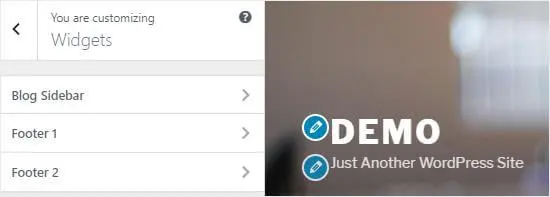

Wenn Sie auf eines der Themen Ihrer Website klicken, können Sie die Widgets sehen, die Sie zuvor an dieser Stelle hinzugefügt haben.
Um ein neues Widget hinzuzufügen, müssen Sie auf die Schaltfläche „Widget hinzufügen“ klicken. Es öffnet sich ein völlig neues Panel, in dem Sie eine Liste aller verfügbaren Widgets sehen können. Sie müssen auf diejenige klicken, die Sie hinzufügen möchten.
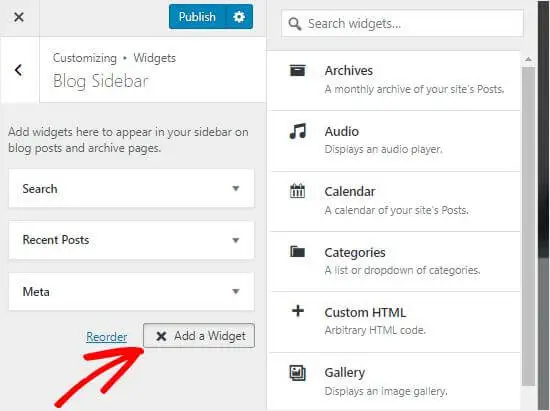
Sie können auch Änderungen an den neu hinzugefügten Widgets vornehmen. Fügen Sie dann einfach die Position hinzu, indem Sie sie nach oben oder unten ziehen.
CSS-Panel hinzufügen:
Möchten Sie Ihrer Website noch mehr Styling verpassen? Dann können die benutzerdefinierten CSS-Codes die hilfreichste Option für Sie sein. Sie können die CSS-Codierung ganz einfach mit Hilfe des zusätzlichen CSS-Bedienfelds hinzufügen.
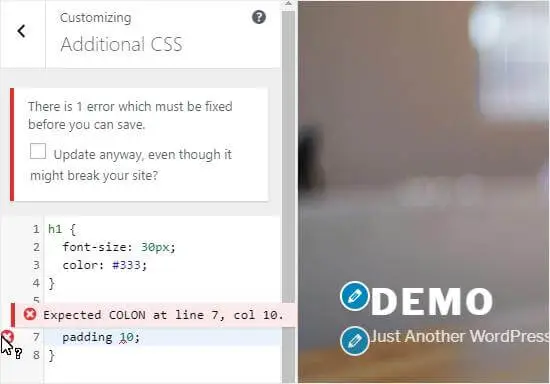
Die meisten fortgeschrittenen WordPress-Benutzer neigen dazu, ihre Website mit Hilfe von CSS-Code direkt in der style.css-Datei zu gestalten und anzupassen. Dies erfordert jedoch einige der zusätzlichen Schritte, die zeitaufwändig und kniffliger sein können.
Aber für Anfänger hilft die eingebaute Option des CSS-Panels des Theme-Customizers besser. Sie können Ihren gesamten benutzerdefinierten CSS-Code ganz einfach zu Ihrem zusätzlichen CSS-Bedienfeld in Ihrem WordPress-Design-Anpassungsbereich hinzufügen.
Damit können Sie positive Änderungen an Ihrer Website vornehmen. Sie können sie live auf der rechten Seite Ihres Bildschirms sehen.
Wenn Sie mit dem Schreiben eines Teils des CSS-Codes beginnen, schlägt WordPress Ihnen die Attribute basierend auf den von Ihnen verwendeten Buchstaben vor. Gleichzeitig zeigt es auch die Fehlermeldungen an, falls etwas mit Ihrer richtigen CSS-Anweisung nicht stimmt.
Was ist die andere Theme-Customizer-Option, die Sie erhalten können?
Der WordPress Theme Customizer hat Ihnen noch etwas mehr zu bieten, um Ihre Anpassungsaufgabe noch beeindruckender zu machen. Einige der kostenlosen Premium-Designs verfügen über Anpassungsoptionen für Designs.
Basierend auf dem von Ihnen verwendeten Thema können Sie auch Änderungen am Schriftstil, Hintergrundbild usw. vornehmen. Sie können sogar das Layout ändern oder die Farben ändern. Sie können ein paar zufällige Header-Bilder zusammen mit vielen anderen Änderungen hinzufügen, damit es kreativ und beeindruckend aussieht.
Mithilfe von Plugins können Sie dem Theme Customizer auch einige spezifische Funktionen hinzufügen. Sie können benutzerdefinierte Schriftarten im WordPress-Bereich mit dem Easy Google Fonts-Plugin hinzufügen.
Vorschau der Änderungen, die Sie an Ihrer Website vorgenommen haben, mit verschiedenen Bildschirmauflösungen:
Wenn Sie Änderungen mit Ihrem WordPress Theme Customizer vornehmen, ist es wichtig sicherzustellen, dass Sie alle Änderungen überprüfen, bevor Sie sie abschließen.
Um eine einzigartige Benutzererfahrung zu schaffen, ist es wichtig sicherzustellen, dass Sie eine auf Mobilgeräte ansprechende Website erstellen, die auf jeder Art von Bildschirmgröße gut aussieht.
Mit dem Theme Customizer von WordPress können Sie ganz einfach überprüfen, wie Ihre Website auf verschiedenen Bildschirmgrößen aussieht.
Im unteren Bereich Ihres Theme Customizer-Bedienfelds finden Sie drei Symbole zusammen mit dem Link „Steuerelemente ausblenden“.
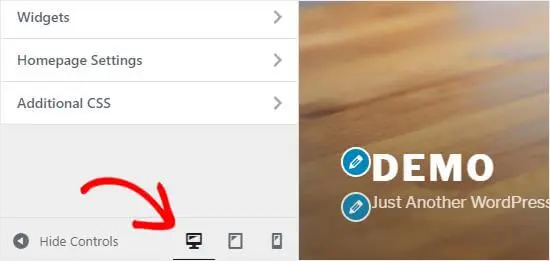
Mit diesen Symbolen können Sie Ihre Website mit verschiedenen Bildschirmauflösungen auf einer Vielzahl von Geräten testen.
Finalisieren und speichern Sie Ihre Customizer-Einstellung:
Nachdem Sie alle erforderlichen Änderungen vorgenommen haben, müssen Sie alle Änderungen auf Ihre Website anwenden. Wenn Sie es nicht speichern, funktionieren die Änderungen nicht.
Klicken Sie auf die Schaltfläche Veröffentlichen, um alle Änderungen zu übernehmen. Wenn Sie fertig sind, können Sie auf die Schaltfläche „Schließen“ klicken, um den Vorgang abzuschließen.
Die Schaltfläche Schließen befindet sich in der linken Ecke Ihres Bildschirms.
Wenn Sie jedoch mit dem Abschließen der Änderungen noch nicht fertig sind, können Sie die Änderungen als Entwurf speichern. Sie können das neue Design sogar mit anderen teilen, indem Sie ihnen Zugriff auf den Admin-Bereich gewähren.
Klicken Sie rechts neben der Schaltfläche „Veröffentlichen“ auf das Zahnradsymbol. Es öffnet sich das Aktionsfenster.
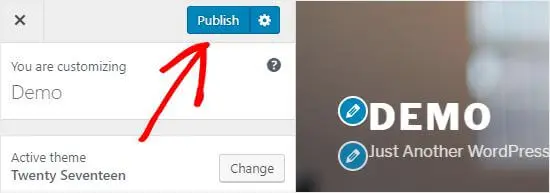
Hier finden Sie Optionen wie Veröffentlichen, Speichern, Planen und Entwerfen. Sie müssen die Schaltfläche Entwurf speichern auswählen, um Ihre Einstellungen im Entwurf zu speichern.
Sie können den Vorschaulink auch kopieren und mit anderen teilen. Mit der Option Planen an dieser Stelle können Sie alle Ihre Änderungen zu einem bestimmten Zeitpunkt und Datum veröffentlichen. Sie können diese Option verwenden, um Ihre Designänderungen zu planen.
Um die Änderungen zurückzusetzen, können Sie im Aktionsbereich auf die Schaltfläche Änderungen verwerfen klicken.
Wie können Sie eine Vorschau Ihrer Designs anzeigen, ohne live zu gehen?
Vielleicht möchten Sie nicht jedes Mal live gehen. Wenn Sie sich die Themen jedoch in der Vorschau ansehen, ohne sie live zu schalten, können Sie sich ein Bild davon machen, wie die Änderungen auf Ihrer Website aussehen werden.
Sie können dies tun, indem Sie den WordPress Customizer öffnen, um neue Themen zu testen, ohne dass Sie live gehen müssen. Im Anpassungsfenster finden Sie den Namen des Themas, das Sie gerade verwenden, zusammen mit einer Schaltfläche „Ändern“.
Wenn Sie auf die Schaltfläche klicken, zeigt WordPress alle installierten Themen auf der rechten Seite der Seite an. Um ein bestimmtes Thema zu überprüfen, können Sie auf die Schaltfläche Live-Vorschau klicken.
Sie können auch eine Vorschau der Designs für den WordPress-Designs-Repository-Bereich anzeigen. Aktivieren Sie das Kontrollkästchen WordPress.org.themes im rechten Bereich. Es zeigt die Themes aus dem WordPress.org-Verzeichnis. Klicken Sie auf die Schaltfläche Installieren und Vorschau, um das Design zu überprüfen.
Wie importieren oder exportieren Sie den Design-Customizer?
Möchten Sie die vorgenommenen Änderungen teilen? Dann können Sie die Einstellungen einfach in Ihren Design-Anpasser importieren oder exportieren.
Dies ist sehr hilfreich, wenn Sie Änderungen am Design vornehmen, um eine Site zu skalieren. Das manuelle Kopieren der Einstellungen kann länger dauern, aber das Exportieren der Customizer-Einstellung kann viel Zeit sparen.
Was sind die Alternativen zum Theme Customizer, die Sie verwenden können?
Obwohl der Theme Customizer von WordPress sehr funktional und nützlich ist, können Sie immer noch eine Alternative verwenden, wenn Sie möchten. Welche Alternativen können also die beste Option für Sie sein?
Biberbauer:
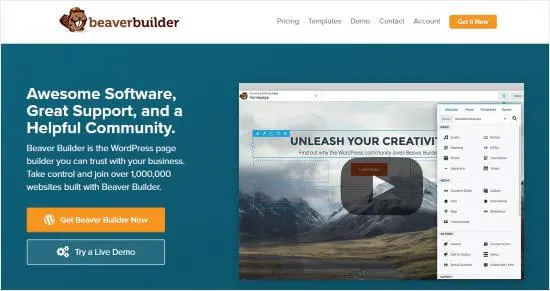
Mit diesem können Sie mit Hilfe einer Drag-and-Drop-Oberfläche hervorragende Seiten für Ihre Website erstellen. Gleichzeitig funktioniert es mit fast allen Themen und lässt Sie die wesentlichen Änderungen vornehmen, die Sie haben möchten.
CSS-Held:
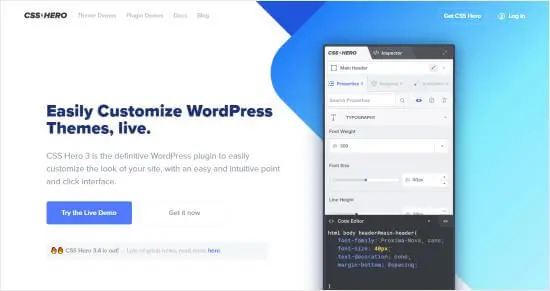
Der CSS Hero wird als WordPress-Plugin geliefert, mit dem Sie Ihre Website anpassen können, ohne Code schreiben zu müssen. Sie können alle Stilelemente ohne fortgeschrittene Programmierkenntnisse einfach ändern.
Fazit:
Denken Sie also daran, einige nützliche Änderungen vorzunehmen, um eine äußerst beeindruckende Website zu erstellen? Dann ist WordPress Theme Customizer einfach die beste Option für Sie, um beeindruckende Änderungen an Ihrer Website vorzunehmen.
Sie können auch seine Alternativen in Betracht ziehen, wenn Sie möchten, aber der Service und die Funktionen des Theme Customizer in WordPress sind zufriedenstellend genug, dass sie keine weiteren zusätzlichen Plugins erfordern.
